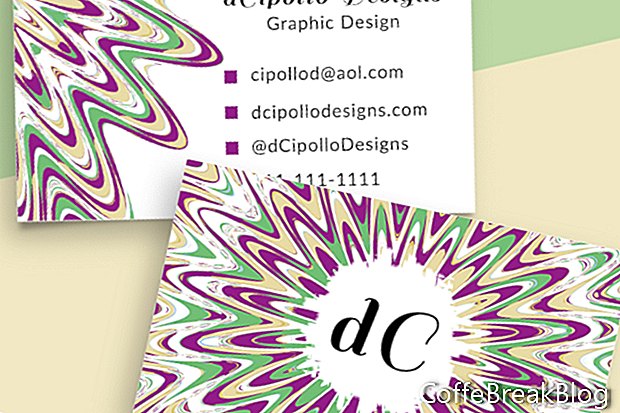תבניות עיצוב של פוטושופ פופולריות מאוד בקרב אמנים ומעצבים מכיוון שהם חוסכים זמן רב בעבודה על פרויקט עבור לקוח. יש הרבה מקומות מקוונים שמוכרים תבניות אלה, כולל Creative Market ו- Adobe Stock.
לכל מעצב תבניות העדפות משלו לעיצוב תבניות. בדוגמה זו אני משתמש באחת מתבניות כרטיס הביקור שלי, המכילה משטח יצירה נפרד לקדמתו ולאחורי כרטיס ביקור. כל אלמנט עיצובי נמצא בשכבה אינדיבידואלית, מה שמקל מאוד להתאים אישית את הגרפיקה והטקסט של מציין המיקום לצרכים שלך. השכבות מסודרות ומקודדות צבע. בואו נפתח את התבנית ונביט.
תוכלו לראות שלושה משטחי יצירה (ראה צילום מסך). משטח היצירה הראשון (ראה צילום מסך) מכיל את ההוראות להנחיות ורשימה של הגופנים המשמשים בעיצוב. סמל העין עבור כל שכבה במשטח ההוראות הוראות הוא בצבע כחול מקודד. תרצה להשתמש בהנחיות Bleed, Trim ובטוח בעת הצבת אלמנטים עיצוביים שלך.
קו בלידהגרפיקה הרקעית לחזית הכרטיס וגב הכרטיס אמורה להימשך עד קו Bleed האדום ולכן לאורך כל משטח היצירה. על ידי הרחבת הרקע לקו דימום, אתה מונע גבול לבן בשולי הכרטיס.
קווים לקצץ ובטוחאם הטקסט, הלוגו והגרפיקה שלך נמצאים בתוך קו Trim הכחול, אין לחתוך אותם. אבל עדיף למקם את האלמנטים העיצוביים שלך בקו הבטוח הירוק.
לוח שכבותמלבד משטח היצירה של ההוראות, בחלונית 'שכבות' יש גם משטחי יצירה לחזית כרטיס הביקור (ראו צילום מסך) וחזרה לכרטיס ביקור (ראו צילום מסך). בתוך כל משטח יצירה, אתה אמור לראות כמה שכבות המכילות את אלמנטים עיצוביים, כולל שכבות לטקסט, צורות וגרפיקה. שכבות הטקסט בצבע אדום מקודד והצורות ושכבות הגרפיקה בצבע ירוק.
תהיה לך גם שכבה המכילה את ההנחיות לדמם, לקצץ ובטוח עבור כל משטח יצירה. מכיוון ששכבה זו היא השכבה היחידה במשטחי יצירה אלה בצבע כחול מקודד, קל להפעיל אותה לסירוגין של ההנחיות על ידי לחיצה על סמל העין.
גרפיקה של רקעכמו בתבניות עיצוב רבות, כללתי תיאום עיצובים ברקע (ראה צילום מסך) לחזית הכרטיס ומאחור הכרטיס. גרפיקה זו אמורה לשמש כמות שהיא. עם זאת, הם גם אובייקטים חכמים וקל להחלפה בגרפיקה משלך. שכבות גרפיות רקע אלה בצבע ירוק מקודד.
לוגו מציין מקוםאם אתה מעדיף לכלול גרפיקה של לוגו, יש גרפיקה של לוגו מציין מקום שהיא חפץ חכם. לחץ פעמיים על האובייקט החכם (ראה צילום מסך) כדי להחליף את הגרפיקה של לוגו מציין המיקום שלך. לאחר שהחלפת את הלוגו ושמרת את קובץ ה- PSB הזמני, באפשרותך לשנות את גודל הלוגו ולמקם אותו מחדש לפי הצורך על לוח הזווית.
טקסט מציין מקוםתרצה להחליף את טקסט מציין המיקום בשמך או בשם העסק שלך (ראה צילום מסך). יש לך גם טקסט מציין מקום למקצוע שלך, אימייל, אתר, hashtag חברתי ומספר טלפון. לכל אלה תוכלו לשנות את הטקסט, הגופן, הצבע, הסגנון, הגודל, המיקום או מחיקת הטקסט לפי הצורך.
התבנית משתמשת בגופני Adobe Typekit בחינם. אם יש לך Creative Cloud או חברות בחינם לניסיון, אתה יכול להוריד או לסנכרן בקלות את הגופנים בחינם מתוך Photoshop (ראה צילום מסך). כל שכבות הטקסט בצבע אדום מקודד.
מכיוון שכל שורת טקסט נמצאת בשכבה נפרדת, קל מאוד להתאים את הטקסט למידע שלך. פשוט בחר בטקסט מציין המיקום (ראה צילום מסך) והקלד טקסט משלך.
סמלי כדורבחלק הקדמי או האחורי של הכרטיס, בחלק משורות הטקסט יש סמל קטן בצורת וקטור משמאל לטקסט. יש לך אפשרות לשנות את הגודל, למלא צבע, למקם מחדש או למחוק סמלים אלה. פשוט לחץ לחיצה כפולה על התמונה הממוזערת כדי לפתוח את בורר הצבעים (ראה צילום מסך) ובחר צבע. עבור לחלונית Properties (ראה צילום מסך) כדי לשנות את המאפיינים האחרים. בדומה לשכבות הגרפיות האחרות, שכבות אלה בצבעים ירוק מקודד.
כפי שאתה יכול לראות, על ידי שימוש באובייקטים חכמים עבור גרפיקה ניתנת לשינוי, צורות וקטוריות וטקסט הניתן לעריכה, קל להתאים אישית תבניות פריסת עיצוב אלה עם פרטי הלקוח, הלוגו וצבעי המותג שלך.
זכויות יוצרים 2018 Adobe Systems Incorporated. כל הזכויות שמורות. צילומי מסך של מוצרי אדובי הודפסו מחדש עם אישור של Adobe Systems Incorporated. אדובי, פוטושופ, אלבום פוטושופ, אלמנטים פוטושופ, אילוסטרייטור, InDesign, GoLive, Acrobat, Cue, Premiere Pro, אלמנטים בכורה, גשר, After Effects, InCopy, Dreamweaver, Flash, ActionScript, זיקוקים, לתרום, לכידת, Flash Catalyst ונייר פלאש. הוא / הם [a] סימנים מסחריים רשומים או סימנים מסחריים של Adobe Systems Incorporated בארצות הברית ו / או במדינות אחרות.
הוראות וידאו: Beginning Graphic Design: Layout & Composition (מאי 2024).